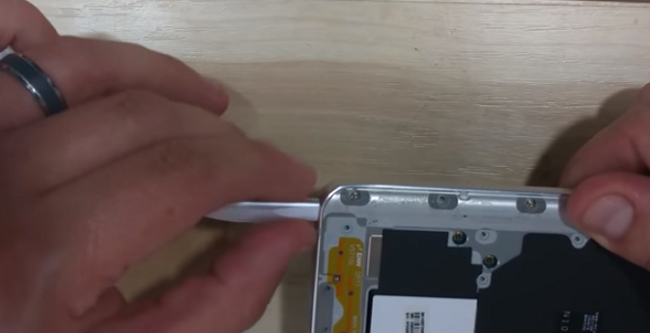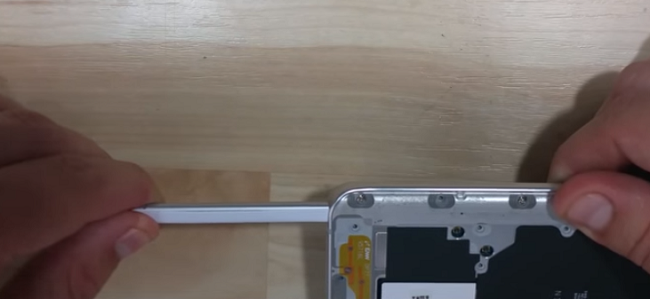Galaxy Fold - Z
Galaxy Fold - Z  Galaxy S-series
Galaxy S-series  Galaxy Note
Galaxy Note  Galaxy A
Galaxy A  Galaxy M
Galaxy M  Galaxy J
Galaxy J  Galaxy Tab
Galaxy Tab  Tai nghe Bluetooth
Tai nghe Bluetooth  Đồng hồ thông minh
Đồng hồ thông minh  Đồ chơi công nghệ
Đồ chơi công nghệ Tình trạng trên gây khá nhiều rắc rối cho khách hàng khi họ cố tình lấy bút ra đã làm gãy nấc điều chỉnh của bút S-Pen. Do vậy, Galaxy Note 5 sẽ không thể nhận diện bút S-Pen và khi đó bạn sẽ không thể nào sử dụng tính năng ghi chú ghi tắt máy nữa. Ngoài ra, ta phải vào thư mục cài đặt để ẩn tính năng nhận diện bút S-Pen nhằm sử dụng các tính năng của bút. Tất nhiên, Air Command sẽ không tự động mở nữa khi bạn kéo bút S-Pen ra khỏi máy
Dưới đây mình sẽ hướng dẫn các bạn khắc phục tình trạng trên chỉ với 1 tờ giấy A4.
Trước tiên các bạn xem qua cấu tạo, các nấc hoạt đông khi bút S-Pen được kéo ra khỏi máy (hình dưới)
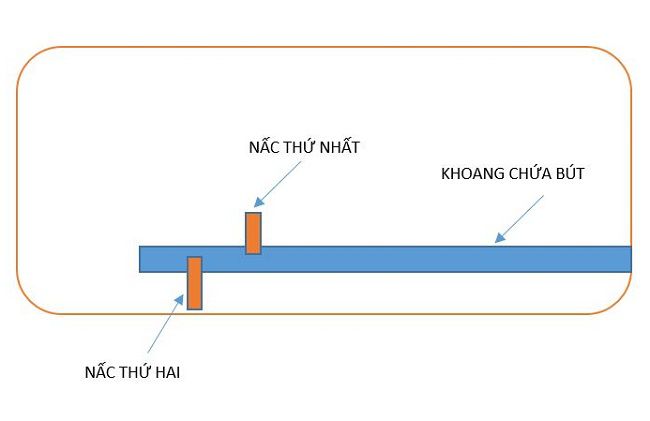
Đầu tiên bạn lấy mẩu giấy A4 uốn cong sao cho bạn có thể nhét vừa khoang chứa bút của Note 5.
Từ từ lựa chiều lẫy bị kẹt, nhét mẩu giấy dọc theo thân bút bị kẹt trong máy, bút bị kẹt là do vướng vào nấc thứ 1, mục đích luồn mẩu giấy A4 theo thân bút là để đẩy lẫy thứ 1 ra giúp chúng ta có thể lấy bút ra an toàn mà không làm hư hỏng bất cứ bộ phận nào (như ảnh)
Khi đã nhét được vào tới lẫy thứ 1, bạn từ từ rút bút ra, nếu cảm thấy vẫn vướng, bạn lại tiếp tục nhẹ nhàng đưa mẩu giấy vào sao cho lẫy 1 tuột khỏi đầu bút là được. Công việc tiếp theo bạn tiếp tục rút bút ra và chú ý lần sau không nhét ngược vào thiết bị bạn nhé!
Như vậy chỉ với 1 mẩu giấy A4, 1 chút khéo tay bạn đã khắc phục được tình trạng kẹt bút S-Pen trên chiếc Note 5 của mình.
Hiện tại bên mình cung cấp bút S-Pen Galaxy Note 5 chính hãng, bảo hành 6 tháng 1 đổi 1, bạn có thể tham khảo tại đây.
Cơ sở 1: Số 24 - Ngõ 70 Thái Hà (Tập thể 68) - Đống Đa- Hà Nội
Cơ sở 2: Số 11 - C02 Geleximco – Lê Trọng Tấn – Hà Đông – Hà Nội
Email: lienhe@phukiensamsung.com
Bán hàng CS1 (8:30 - 18:00): 0833.89.6666
Bán hàng CS2 (8:30 - 18:00): 0829.95.95.95
Góp ý, khiếu nại (8:30 - 18:00): 083.69.69.888
Hỗ trợ kỹ thuật (8:30 - 18:00): 08.38.38.5678
Bảo hành sản phẩm (8:30 - 18:00): 0829.899.888
Hợp tác kinh doanh (Zalo / Whatapp): 083.369.8888
Copyright © 2014 - 2025 by www.phukiensamsung.com
Cơ quan chủ quản: Công ty cổ phần kỹ nghệ và thương mại Nhật Minh
GPKD: số 0105275227 do sở Kế hoạch và Đầu tư thành phố Hà Nội cấp ngày 25/04/2011